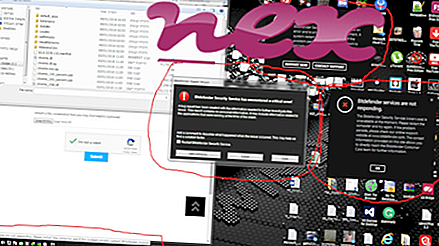Protsess kuulub tarkvara Imation Disk Manager V a tundmatule.
Kirjeldus: Msprint.exe pole Windowsi jaoks hädavajalik ja põhjustab sageli probleeme. Msprint.exe asub kasutaja profiilikausta alamkaustas. Windows 10/8/7 / XP teadaolevad failisuurused on 41 472 baiti (33% kõigist esinemistest), 42 496 baiti või 41 984 baiti.
Msprint.exe fail on fail, millel puudub teave selle arendaja kohta. Programm pole nähtav. Programm käivitub Windowsi käivitamisel (vt registrivõtit: MACHINE \ Run). Msprint.exe ei ole Windowsi süsteemifail. Seetõttu on tehniline turvalisuse reiting 64% ohtlik .
Selle variandi desinstallimine: kui msprint.exe-ga on probleeme, võiksite desinfitseerida Imation Disk Manager Va arvutist, kasutades juhtpaneeli apletti Programmi desinstallida.Kui msprint.exe asub ajutiste failide kaustas Windows, on turvaklass 64% ohtlik . Faili suurus on 44 032 baiti. Msprint.exe on fail, millel puudub teave selle arendaja kohta. Programm pole nähtav. Rakendus käivitatakse, kui Windows käivitub (vt registrivõtit: MACHINE \ Run). Fail ei ole Windowsi süsteemifail.
Tähtis: peaksite kontrollima oma arvutis faili msprint.exe, kas see on oht. Teie arvuti turvalisuse kontrollimiseks soovitame turvaülesannete haldurit . See oli üks Washington Posti ja arvutimaailma populaarseimaid allalaadimisvalikuid .
Järgmised programmid on osutunud ka sügavama analüüsi jaoks kasulikuks: turbeülesannete haldur uurib teie arvutis aktiivset msprinti protsessi ja ütleb teile selgelt, mida see teeb. Malwarebytes'i tuntud B pahavaravastane tööriist annab teada, kui teie arvutis msprint.exe kuvatakse tüütuid reklaame, aeglustades seda. Seda tüüpi soovimatut reklaamvara ei peeta mõnes viirusetõrjetarkvaras viiruseks ja seetõttu pole seda puhastamiseks märgitud.
Puhas ja korras arvuti on arvutiprobleemide vältimise põhinõue. See tähendab pahavara skannimist, kõvaketta puhastamist, kasutades 1 cleanmgr ja 2 sfc / scannow, 3 desinstallida enam neid programme, mida te enam ei vaja, Autostarti programmide kontrollimist (kasutades 4 msconfig) ja Windowsi 5 automaatse värskenduse lubamist. Ärge unustage alati perioodilisi varukoopiaid teha või vähemalt taastamispunkte seada.
Kui peaks ilmnema tegelik probleem, proovige meelde tuletada viimati tehtud toimingut või viimast, mille te installisite enne, kui probleem esimest korda ilmnes. Probleemi põhjustavate protsesside tuvastamiseks kasutage käsku 6 resmon. Isegi tõsiste probleemide korral, selle asemel, et Windowsi uuesti installida, peaksite parem installima või Windows 8 ja uuemate versioonide korral parandama käsku 7 DISM.exe / Online / Cleanup-image / Restorehealth. See võimaldab teil opsüsteemi parandada ilma andmeid kaotamata.
tsc.exe optus mobile broadband.exe speedautoclicker.exe msprint.exe teavitada.exe msnlogs.exe so.exe tslog.exe win_updater.exe ph32svc.exe shuttleengine.exe